Win11 に APK をインストールする方法_Win11 に Android APP をインストールするためのチュートリアルの手順
May 06, 2024 pm 02:25 PMWindows 11 に Android アプリをインストールするにはどうすればよいですか?この問題は多くのユーザーを悩ませています。 Windows 11 で Android アプリを試したいが、その方法がわかりませんか?心配しないでください。PHP エディタ Apple は、Android アプリケーションを簡単にインストールする方法を段階的に説明する詳細なチュートリアルを提供しています。記事を読み続けて、Windows 11 に Android アプリをインストールする完全な手順を学び、さらに多くの可能性を解き放ってください。
1. まず、win11 デスクトップの検索ボタンをクリックします。
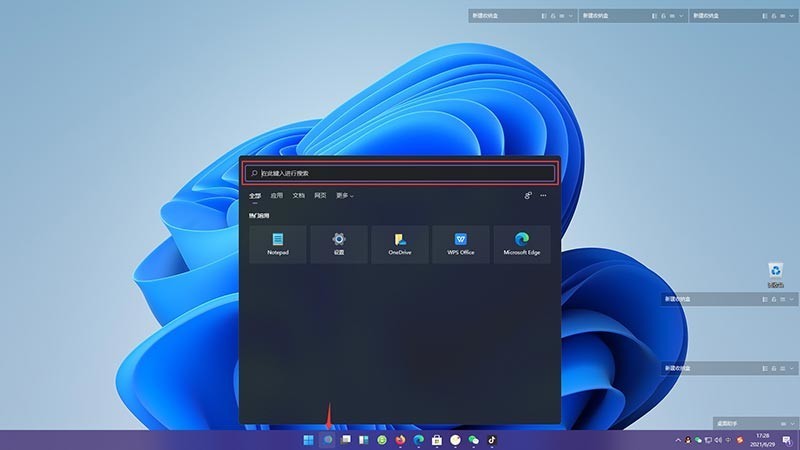
2. 次に、「適用」をクリックします。Douyin アプリのダウンロードを例として、検索ボックスに「Douyin」と入力し、「検索」をクリックします。
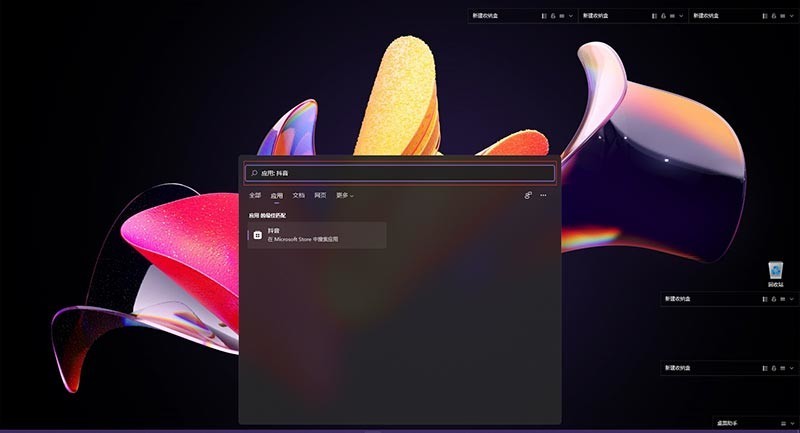
3. 検索されたアプリケーションインターフェイスで、Douyin pwa を見つけてクリックします。
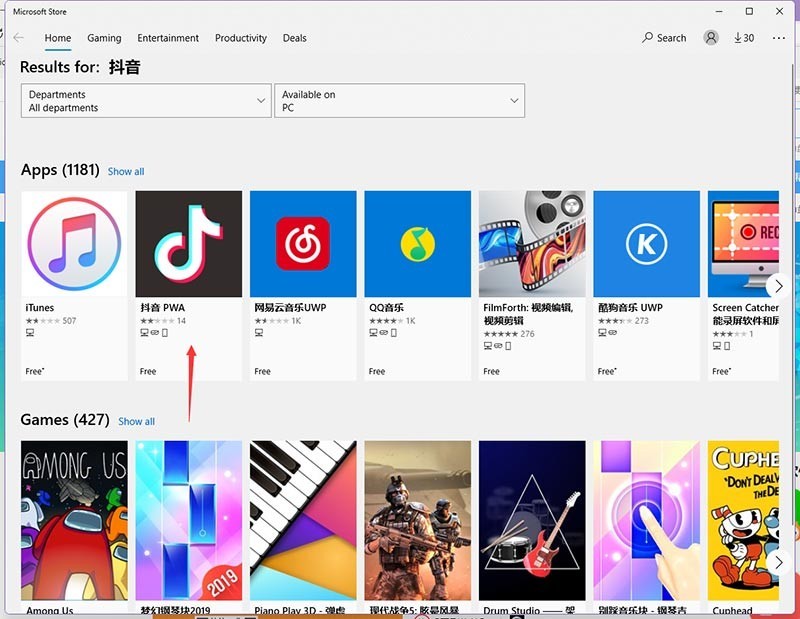
4. Douyin の開始ページで、右上隅にある [入手] をクリックします。
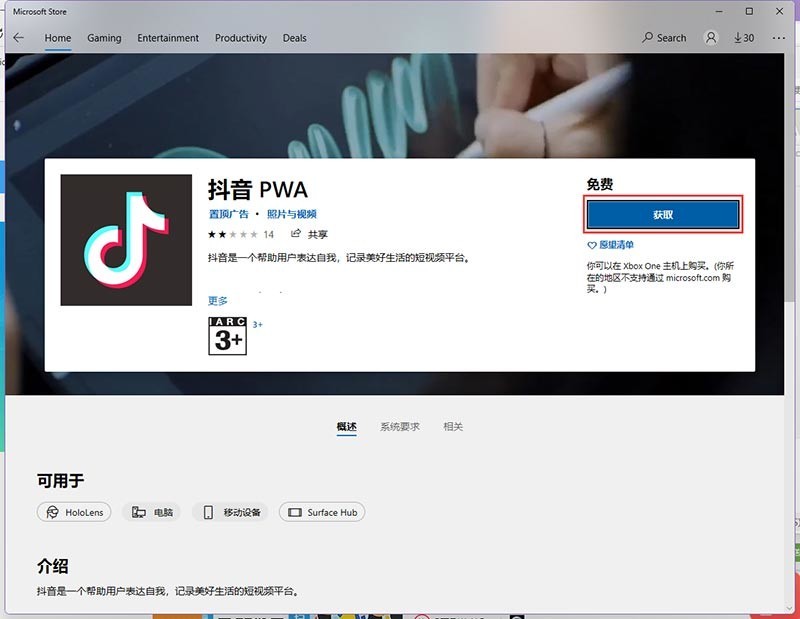
5. 次に、Douyin のダウンロード インターフェイスに入り、ダウンロードとインストールが完了するまで辛抱強く待ちます。
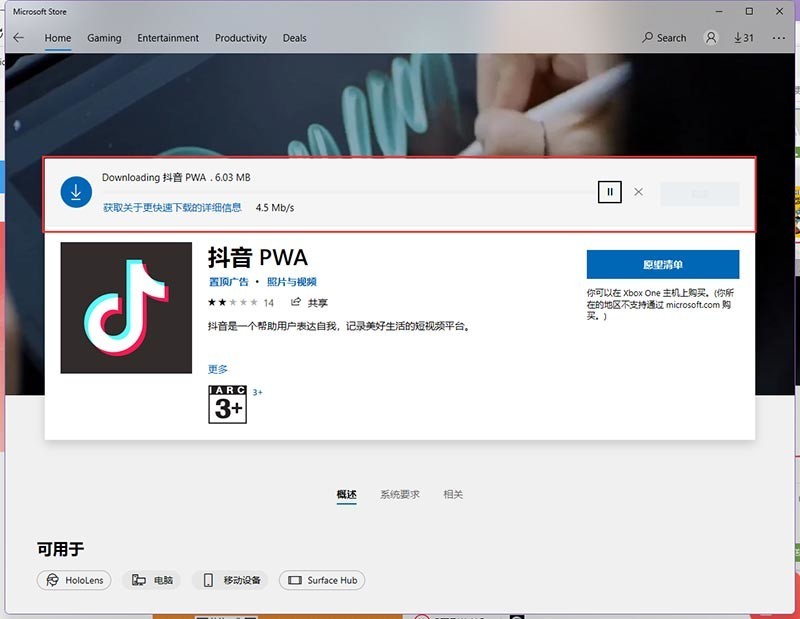
6. 自動ダウンロードとインストールが完了したら、[開始] をクリックして Douyin PC バージョンのエクスペリエンスを開始します。
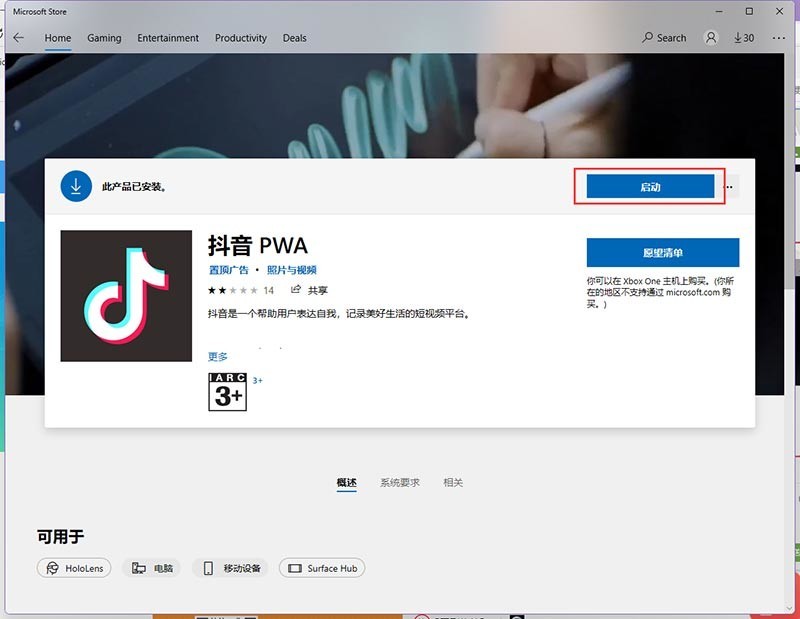
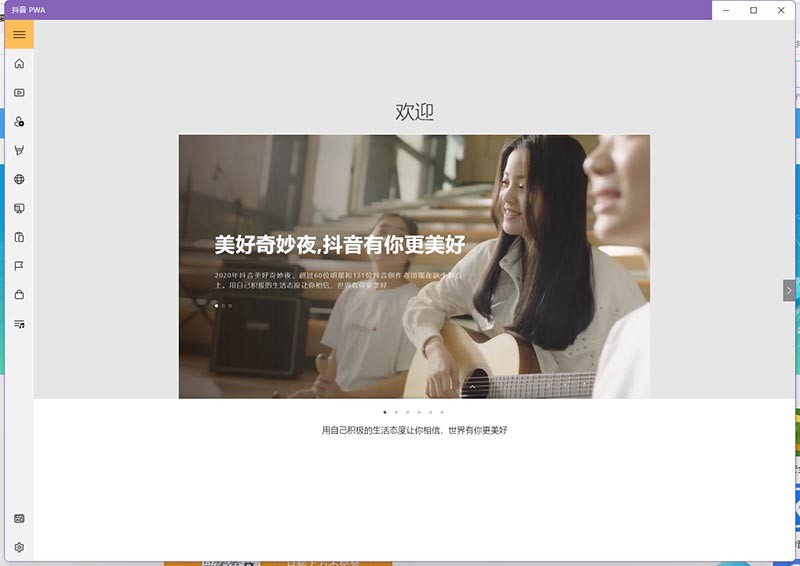
以上がWin11 に APK をインストールする方法_Win11 に Android APP をインストールするためのチュートリアルの手順の詳細内容です。詳細については、PHP 中国語 Web サイトの他の関連記事を参照してください。

人気の記事

人気の記事

ホットな記事タグ

メモ帳++7.3.1
使いやすく無料のコードエディター

SublimeText3 中国語版
中国語版、とても使いやすい

ゼンドスタジオ 13.0.1
強力な PHP 統合開発環境

ドリームウィーバー CS6
ビジュアル Web 開発ツール

SublimeText3 Mac版
神レベルのコード編集ソフト(SublimeText3)

ホットトピック
 7295
7295
 9
9
 1622
1622
 14
14
 1342
1342
 46
46
 1259
1259
 25
25
 1206
1206
 29
29
 Win11 LTSC は個人ユーザーにはまったく適していませんか? LTSC バージョンの長所と短所の分析
Jun 25, 2024 pm 10:35 PM
Win11 LTSC は個人ユーザーにはまったく適していませんか? LTSC バージョンの長所と短所の分析
Jun 25, 2024 pm 10:35 PM
Win11 LTSC は個人ユーザーにはまったく適していませんか? LTSC バージョンの長所と短所の分析
 Win11 24H2 はセキュリティ ルールを調整し、NAS ユーザー アクセスが失敗する可能性があります
Jun 25, 2024 pm 05:23 PM
Win11 24H2 はセキュリティ ルールを調整し、NAS ユーザー アクセスが失敗する可能性があります
Jun 25, 2024 pm 05:23 PM
Win11 24H2 はセキュリティ ルールを調整し、NAS ユーザー アクセスが失敗する可能性があります
 システムの復元では、このドライブでシステム保護を有効にする必要があることが求められます
Jun 19, 2024 pm 12:23 PM
システムの復元では、このドライブでシステム保護を有効にする必要があることが求められます
Jun 19, 2024 pm 12:23 PM
システムの復元では、このドライブでシステム保護を有効にする必要があることが求められます
 Bytedance Cutting が SVIP スーパー メンバーシップを開始: 継続的な年間サブスクリプションは 499 元で、さまざまな AI 機能を提供
Jun 28, 2024 am 03:51 AM
Bytedance Cutting が SVIP スーパー メンバーシップを開始: 継続的な年間サブスクリプションは 499 元で、さまざまな AI 機能を提供
Jun 28, 2024 am 03:51 AM
Bytedance Cutting が SVIP スーパー メンバーシップを開始: 継続的な年間サブスクリプションは 499 元で、さまざまな AI 機能を提供
 Microsoft Windows 11 のメモリ速度単位が MT/s に切り替わりました。
Jun 25, 2024 pm 05:10 PM
Microsoft Windows 11 のメモリ速度単位が MT/s に切り替わりました。
Jun 25, 2024 pm 05:10 PM
Microsoft Windows 11 のメモリ速度単位が MT/s に切り替わりました。
 win11でWindows Updateを無効にしてドライバーの自動更新を無効にする方法は?
Jun 26, 2024 am 12:18 AM
win11でWindows Updateを無効にしてドライバーの自動更新を無効にする方法は?
Jun 26, 2024 am 12:18 AM
win11でWindows Updateを無効にしてドライバーの自動更新を無効にする方法は?








